Амазон Кью — это новое генеративное приложение на базе искусственного интеллекта, которое помогает пользователям выполнять работу. Amazon Q может стать вашим индивидуальным бизнес-экспертом и позволит вам находить контент, обсуждать идеи или создавать сводки, используя данные вашей компании безопасно и надежно. Вы можете использовать Amazon Q для общения, решения проблем, создания контента, получения ценной информации и принятия мер, подключаясь к информационным репозиториям, коду, данным и корпоративным системам вашей компании. Для получения дополнительной информации см. Представляем Amazon Q, нового генеративного помощника на базе искусственного интеллекта (предварительная версия).
В этом посте мы покажем вам, как принести Amazon Q, ваш бизнес-эксперт, пользователям Microsoft Teams. (Если вы используете Slack, см. Разверните шлюз Slack для Amazon Q, вашего бизнес-эксперта.)
Вы сможете общаться с бизнес-экспертом Amazon Q, используя прямые сообщения Teams (DM), чтобы задавать вопросы и получать ответы на основе данных компании, получать помощь в создании нового контента, например черновиков электронных писем, суммировать прикрепленные файлы и выполнять задачи.
Вы также можете пригласить бизнес-эксперта Amazon Q для участия в ваших каналах Teams. В канале пользователи могут задавать вопросы бизнес-экспертам Amazon Q в новом сообщении или отмечать их в существующей цепочке в любой момент, чтобы предоставить дополнительные данные, разрешить спор или подвести итоги разговора и зафиксировать следующие шаги.
Обзор решения
Бизнес-эксперт Amazon Q невероятно мощный инструмент. Посмотрите следующую демонстрацию: увидеть значит поверить!
В демо-версии наше бизнес-приложение Amazon Q содержит несколько страниц Википедии. Вы можете заполнить свое приложение для бизнес-экспертов Amazon Q документами вашей компании и статьями базы знаний, чтобы оно могло ответить на ваши конкретные вопросы!
Все, что вам нужно, предоставляется в виде открытого исходного кода на нашем Репо GitHub.
В этой статье мы покажем вам процесс развертывания бизнес-эксперта Amazon Q в вашей учетной записи AWS и добавления его в Microsoft Teams. Когда вы закончите, вы удивитесь, как вы раньше обходились без этого!
Вот некоторые из вещей, которые он может сделать:
- Отвечать на сообщения – В DM отвечает на все сообщения. В каналах он реагирует только на @упоминания и отвечает в цепочке разговоров.
- Отображение ответов, содержащих уценку – Сюда входят заголовки, списки, жирный шрифт, курсив, таблицы и многое другое.
- Отслеживайте настроения – Он предоставляет кнопки «палец вверх» и «палец вниз» для отслеживания настроений пользователей.
- Укажите источник – Он предоставляет ссылки и гиперссылки на источники, используемые бизнес-экспертами Amazon Q.
- Понять контекст разговора – Он отслеживает разговор и реагирует в зависимости от контекста.
- Будьте в курсе нескольких пользователей – Когда он отмечен в теме, он знает, кто, что и когда сказал, поэтому может внести свой вклад в контекст и точно резюмировать тему, когда его об этом спросят.
- Обработка прикрепленных файлов – Он может обрабатывать до пяти прикрепленных файлов для ответов на вопросы, резюме и многого другого.
- Начать новые разговоры – Вы можете сбросить настройки и начать новые разговоры в чатах DM, используя
/new_conversation.

В следующих разделах мы покажем, как развернуть проект в вашей учетной записи AWS и учетной записи Teams, и начать экспериментировать!
Предпосылки
Вам необходимо иметь учетную запись AWS и Управление идентификацией и доступом AWS (IAM) роль и пользователь с разрешениями на создание и управление необходимыми ресурсами и компонентами для этого приложения. Если у вас нет учетной записи AWS, см. Как создать и активировать новую учетную запись Amazon Web Services?
Вам также необходимо иметь работающее бизнес-приложение Amazon Q. Если вы еще не настроили его, см. Создание приложения Amazon Q.
Наконец, вам нужен Счетом Microsoft и еще один Подписка на Microsoft Teams чтобы создать и опубликовать приложение, выполнив действия, описанные в этом сообщении. Если у вас их нет, посмотрите, может ли ваша компания создать песочницы для экспериментов, или создайте новую учетную запись и пробную подписку, если это необходимо для выполнения этих действий.
Развертывание ресурсов решения
Мы предоставили готовые AWS CloudFormation шаблоны, которые развертывают все необходимое в вашей учетной записи AWS.
Если вы разработчик и хотите создать, развернуть или опубликовать решение из кода, см. README для разработчиков.
Выполните следующие шаги, чтобы запустить стек CloudFormation:
- Войти в Консоль управления AWS.
- Выберите один из следующих Стек запуска кнопки для нужного региона AWS, чтобы открыть консоль AWS CloudFormation и создать новый стек.
| Регион | Стек запуска |
|---|---|
Н. Вирджиния (us-east-1) |
|
Орегон (us-west-2) |
- Что касается Название стека, введите название вашего приложения (например,
AMAZON-Q-TEAMS-GATEWAY). - Что касается AmazonQAppId, введите существующий идентификатор бизнес-экспертного приложения Amazon Q (например,
80xxxxx9-7xx3-4xx0-bxx4-5baxxxxx2af5). Вы можете скопировать его из консоли бизнес-эксперта Amazon Q. - Что касается AmazonQRegion, выберите регион, в котором вы создали приложение бизнес-эксперта Amazon Q (us-east-1 или us-west-2).
- Что касается AmazonQUserId, введите адрес электронной почты с идентификатором пользователя бизнес-эксперта Amazon Q (оставьте пустым, чтобы использовать адрес электронной почты пользователя Teams в качестве идентификатора пользователя).
- Что касается ContextDaysToLive, введите продолжительность кэширования метаданных разговора. Amazon DynamoDB (вы можете оставить это значение по умолчанию).
Когда ваш статус стека CloudFormation CREATE_COMPLETE, выбрать Выходы вкладку и оставьте ее открытой — она понадобится вам на последующих этапах.
Зарегистрируйте новое приложение на портале Microsoft Azure.
Выполните следующие шаги, чтобы зарегистрировать новое приложение на портале Microsoft Azure:
- Перейдите в Портал Azure и войдите в свою учетную запись Microsoft.
- Выберите Новая регистрация.
- Что касается Имя, укажите название вашего приложения. Вы можете упростить задачу, используя имя стека, которое вы использовали для стека CloudFormation.
- Что касается Кто может использовать это приложение или получить доступ к этому API?, выберите Только учетные записи в этом каталоге организации (только AWS — один арендатор).
- Выберите Регистр.
- Записать вниз ID приложения (клиента) ценность и ID каталога (арендатора) из Обзор страница. Они понадобятся вам позже, когда вас об этом попросят.
MicrosoftAppIdиMicrosoftAppTenantId.
- Выберите Выберите разрешения API в навигационной панели.
- Выберите Добавьте разрешение.
- Выберите График Майкрософт.
- Выберите Разрешения приложения.
- Выберите Пользователь.Читать.Все.
- Выберите ChannelMessage.Читать.Все.
- Выберите Team.ReadBasic.All.
- Выберите Файлы.Читать.Все.
- Выберите Добавить разрешения. Это разрешение позволяет приложению читать данные в каталоге вашей организации о вошедшем в систему пользователе.
- Используйте меню опций (три точки) справа, чтобы выбрать Удалить разрешение.
- Удалить оригинал User.Read – делегированный .
- Выберите Предоставьте согласие администратора для каталога по умолчанию.
- Выберите Сертификаты и секреты в навигационной панели.
- Выберите Новый секрет клиента.
- Что касается Описание, укажите значение, например
description of my client secret. - Выберите значение для Истекает. Обратите внимание, что в рабочей среде вам придется вручную менять секретный ключ до истечения срока его действия.
- Выберите Добавить.
- Запишите ценность вашего нового секрета. Он понадобится вам позже, когда вас об этом попросят.
MicrosoftAppPassword.
- При желании выберите Владельцы чтобы добавить дополнительных владельцев приложения.
Зарегистрируйте свое новое приложение в Microsoft Bot Framework.
Выполните следующие шаги, чтобы зарегистрировать свое приложение в Microsoft Bot Framework:
- Перейдите в Microsoft Bot Framework и войдите в свою учетную запись Microsoft.
- При желании вы можете создать и загрузить собственный значок для своего нового бота-бизнес-эксперта Amazon Q. Например, мы создали следующее, используя Площадка изображений Amazon Bedrock.

- Введите предпочитаемое отображаемое имя, дескриптор бота и описание.
- Что касается Конечная точка обмена сообщениями, скопируйте и вставьте значение
TeamsEventHandlerApiEndpointиз твоей стопки Выходы меню. - Не выбирайте Включить конечную точку потоковой передачи.
- Что касается Тип приложения, выберите Один арендатор.
- Что касается Вставьте идентификатор своего приложения ниже, чтобы продолжить., введите
MicrosoftAppIdзначение, которое вы отметили ранее. - Что касается Идентификатор клиента приложения, введите
MicrosoftAppTenantIdзначение, которое вы отметили ранее. - Остальные значения оставьте без изменений, согласитесь с условиями и выберите Зарегистрируйтесь.
- На каналы страница, под Добавить избранный канал, выберите Microsoft Команды.
- Выберите Коммерческий Microsoft Teams (наиболее распространенный), а затем выберите Сохранить.
- Согласитесь с Условиями обслуживания и выберите Соглашаться.
Настройте свои секреты в AWS
Давайте настроим ваши секреты Teams, чтобы проверять подпись каждого запроса и публиковать сообщения от имени вашего бизнес-бота-эксперта Amazon Q.
В этом примере мы не включаем ротацию токенов Teams. Вы можете включить его для рабочего приложения, реализовав ротацию через Менеджер секретов AWS. Создайте задачу (или, еще лучше, запрос на включение) в Репо GitHub если вы хотите, чтобы эта функция была добавлена в будущую версию.
Выполните следующие шаги, чтобы настроить секрет в Secrets Manager:
- В консоли AWS CloudFormation перейдите к своему стеку. Выходы вкладку и выберите ссылку для
TeamsSecretConsoleUrlдля перенаправления в консоль Secrets Manager. - Выберите Получить секретное значение.
- Выберите Редактировать.
- Заменить значения
MicrosoftAppId,MicrosoftAppPasswordиMicrosoftAppTenantIdсо значениями, которые вы отметили на предыдущих шагах.
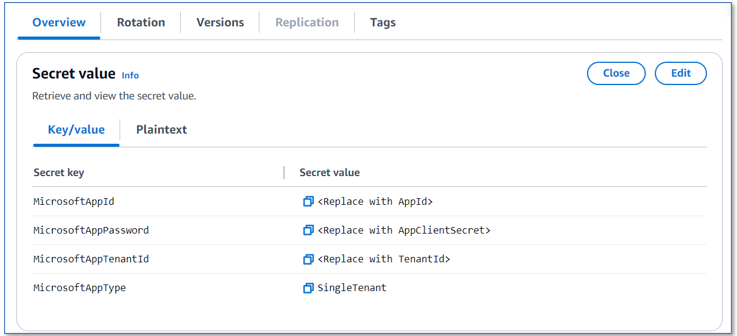
Разверните свое приложение в Microsoft Teams
Выполните следующие шаги, чтобы развернуть приложение в Teams:
- Перейдите в Портал разработчиков для команд и войдите в свою учетную запись пользователя Microsoft Teams.
- Выберите Apps в области навигации, затем выберите Новое приложение
- Что касается Имя, введите имя своего бота.
- Введите имя для Полное имя и как краткое, так и полное описание (при желании вы можете использовать имя бота для всех, только не оставляйте их пустыми).
- Введите значения для Информация о разработчике и URL-адреса приложений. Для тестирования вы можете составить значения и URL-адреса, например
https://www.anycompany.com/. Используйте настоящие для производства. - Что касается ID приложения (клиента)*, введите значение
MicrosoftAppIdиз ранее. - Выберите Сохранить.
- Под брендинг, вы можете загружать значки, сгенерированные AI, или другие значки, или вообще ничего, решать вам. Ниже приведены некоторые примеры:
- Под Приложение имеет, выберите Бот.
- Выберите Введите идентификатор ботаи введите
MicrosoftAppIdзначение из предыдущих шагов. - Под Что может ваш бот?, наведите на Загружать и скачивать файлы.
- Под Выберите области, в которых люди могут использовать эту команду., наведите на Личное, Командаи Групповой чат.
- Выберите Сохранить.
- Выберите Введите идентификатор ботаи введите
- Выберите Публиковать.
- Выберите Загрузите пакет приложения чтобы загрузить ZIP-файл на свой компьютер.
- Выберите Предварительный просмотр в Teams запускать Microsoft Teams (для работы или учебы) приложение
- На панели навигации выберите Apps, то Управляйте своими приложениями, то Загрузите приложение.
- Выберите Загрузите приложение в каталог приложений вашей организации.и выберите загруженный ZIP-файл. Приложение будет добавлено в Teams.
- Выберите карту для вашего нового приложения, выберите Добавить, и дождитесь завершения (10–20 секунд).
Добавьте своего бота в одну или несколько команд
Выполните следующий шаг, чтобы добавить бота в команду:
- В приложении Teams выберите свою команду и выберите Управление командой.
- На Apps вкладку, выберите новое приложение Amazon Q Business Expert и выберите Добавить.

Теперь вы можете протестировать своего бота в Microsoft Teams!
Начните использовать Amazon Q Business Expert
Выполните следующие шаги, чтобы начать использовать Amazon Q Business Expert в Teams:
- Откройте клиент Teams.
- Под Apps, добавьте в чат свое новое приложение для бизнес-экспертов Amazon Q.
- При желании добавьте приложение Amazon Q Business Expert в один или несколько каналов Teams.
- В чате приложения в ЛС введите
Hello.

Теперь вы развернули нового мощного помощника искусственного интеллекта в своей песочнице Teams.
Поиграйте с ним, попробуйте все функции, обсуждаемые в этом посте, и скопируйте то, что вы видели в демонстрационном видео. Самое главное, вы можете задавать вопросы по темам, связанным с документами, которые вы добавили в свое собственное приложение для бизнес-экспертов Amazon Q. Но не останавливайтесь на достигнутом. Вы можете найти дополнительные способы сделать это полезным, и когда вы это сделаете, сообщите нам об этом, оставив комментарий.
Убедившись, насколько это полезно, поговорите с администраторами Teams (покажите им этот пост) и вместе с ними разверните его в организациях Teams вашей компании. Ваши коллеги будут вам благодарны!
Убирать
Закончив экспериментировать с этим решением, удалите свое приложение в Microsoft Teams, Bot Framework и на портале Azure. Затем очистите ресурсы AWS, открыв консоль AWS CloudFormation и удалив AMAZON-Q-TEAMS-GATEWAY стек, который вы развернули. При этом будут удалены ресурсы, созданные вами при развертывании решения.
Выводы
Пример приложения Teams для бизнес-экспертов Amazon Q, обсуждаемый в этом посте, предоставляется с открытым исходным кодом. Вы можете использовать его в качестве отправной точки для собственного решения и помочь нам улучшить его, внося исправления и функции с помощью запросов на извлечение GitHub. Изучите код, выберите Смотреть в Репо GitHub чтобы получать уведомления о новых выпусках и следить за последними обновлениями. Мы также хотели бы услышать ваши предложения по улучшениям и функциям.
Дополнительную информацию о бизнес-эксперте Amazon Q см. Руководство разработчика Amazon Q (для бизнеса).
Об авторах
 Гэри Бенаттар — старший менеджер по разработке программного обеспечения в AWS HR. Гэри начал работать в Amazon в 2012 году в качестве стажера, сосредоточившись на создании масштабируемых систем обнаружения выбросов в реальном времени. Он работал в Сиэтле и Люксембурге, а сейчас живет в Тель-Авиве, Израиль, где посвящает свое время созданию программного обеспечения, которое изменит будущее человеческих ресурсов. Он стал соучредителем стартапа Zengo, целью которого является обеспечение безопасности цифровых кошельков посредством многосторонних вычислений. Он получил степень магистра в области разработки программного обеспечения в Университете Сорбонны в Париже.
Гэри Бенаттар — старший менеджер по разработке программного обеспечения в AWS HR. Гэри начал работать в Amazon в 2012 году в качестве стажера, сосредоточившись на создании масштабируемых систем обнаружения выбросов в реальном времени. Он работал в Сиэтле и Люксембурге, а сейчас живет в Тель-Авиве, Израиль, где посвящает свое время созданию программного обеспечения, которое изменит будущее человеческих ресурсов. Он стал соучредителем стартапа Zengo, целью которого является обеспечение безопасности цифровых кошельков посредством многосторонних вычислений. Он получил степень магистра в области разработки программного обеспечения в Университете Сорбонны в Париже.

Боб Стрэхэн является главным архитектором решений в команде AWS Language AI Services.
- SEO-контент и PR-распределение. Получите усиление сегодня.
- PlatoData.Network Вертикальный генеративный ИИ. Расширьте возможности себя. Доступ здесь.
- ПлатонАйСтрим. Интеллект Web3. Расширение знаний. Доступ здесь.
- ПлатонЭСГ. Углерод, чистые технологии, Энергия, Окружающая среда, Солнечная, Управление отходами. Доступ здесь.
- ПлатонЗдоровье. Биотехнологии и клинические исследования. Доступ здесь.
- Источник: https://aws.amazon.com/blogs/machine-learning/deploy-a-microsoft-teams-gateway-for-amazon-q-your-business-expert/



